최고의 PDF 편집 프로그램 추천
PDF는 문서를 공유하고 저장하는 데 널리 사용되는 파일 형식입니다. 하지만 편집 기능이 제한되어 있어 효율적인 편집 도구가 필요합니다. 아래는 기능, 사용 편의성, 가격 등을 기준으로 추천하는 PDF 편집 프로그램 목록입니다.

1. Adobe Acrobat Pro
Adobe Acrobat Pro는 PDF 편집 도구의 표준으로 꼽히는 강력한 프로그램입니다. 텍스트, 이미지, 링크 편집뿐만 아니라 PDF 병합, 주석 추가, 파일 변환 등 다양한 기능을 제공합니다.
- 주요 기능: PDF 편집, 파일 변환(Word, Excel 등), 디지털 서명
- 장점: 뛰어난 호환성, 직관적인 인터페이스
- 단점: 월간 구독 비용이 비쌉니다.
- 가격: 월 $14.99부터 시작

2. Foxit PDF Editor
Foxit PDF Editor는 Adobe Acrobat의 합리적인 대안으로, 가볍고 빠른 성능을 자랑합니다. 특히 중소기업과 개인 사용자를 위한 강력한 기능을 제공합니다.
- 주요 기능: PDF 병합 및 분할, 주석 추가, 보안 기능
- 장점: 저렴한 가격, 클라우드 통합
- 단점: 일부 고급 기능은 추가 비용이 필요
- 가격: 연간 $79.99
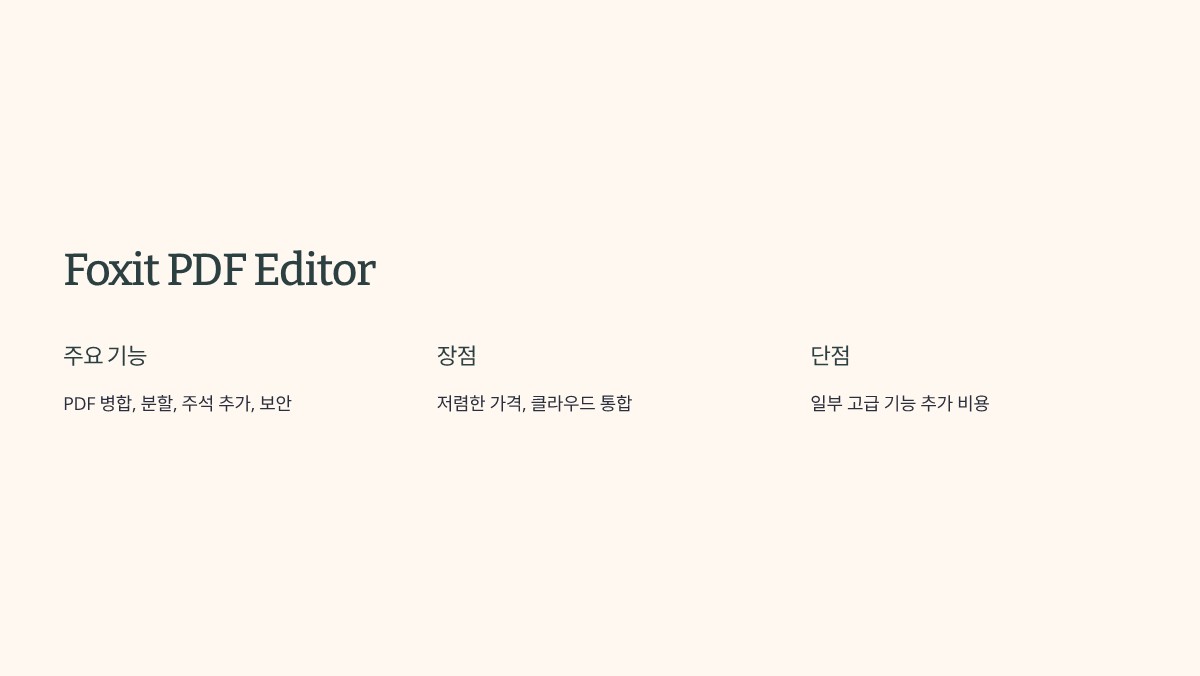
3. Sejda PDF
Sejda PDF는 온라인 및 오프라인 모두에서 사용할 수 있는 간편한 PDF 편집기입니다. 주로 간단한 PDF 작업을 빠르게 처리하고자 할 때 유용합니다.
- 주요 기능: PDF 편집, 페이지 삭제, 워터마크 추가
- 장점: 사용이 쉽고 무료 버전 제공
- 단점: 무료 버전은 하루 작업량 제한
- 가격: 월 $7.50

4. PDF-XChange Editor
PDF-XChange Editor는 Windows 환경에서 사용하기 적합한 프로그램으로, 빠른 속도와 다양한 도구를 제공합니다. 주석 기능과 OCR(광학 문자 인식) 기능이 특히 뛰어납니다.
- 주요 기능: 주석 추가, 텍스트 인식(OCR), PDF 내보내기
- 장점: 저렴한 가격, 풍부한 기능
- 단점: 인터페이스가 다소 복잡
- 가격: 연간 $46.00

5. Smallpdf
Smallpdf는 웹 기반의 간단하고 사용하기 쉬운 PDF 편집기로, 무료 기능도 충실합니다. PDF 압축, 변환, 편집 등을 빠르게 처리할 수 있어 가벼운 작업에 이상적입니다.
- 주요 기능: PDF 압축, 변환, 병합
- 장점: 직관적인 인터페이스, 무료 기능
- 단점: 대규모 파일 작업에는 적합하지 않음
- 가격: 월 $9.00

PDF 편집 프로그램 활용법
추천된 프로그램을 활용하면 PDF 편집이 훨씬 간단해집니다. 아래는 PDF 편집 프로그램을 효과적으로 활용하는 방법입니다.
1. PDF 텍스트 수정
문서를 열고 원하는 텍스트를 선택한 후 수정, 삭제, 또는 새 텍스트를 추가할 수 있습니다. Adobe Acrobat Pro와 같은 고급 프로그램은 폰트와 레이아웃을 유지하면서 편집이 가능합니다.
2. PDF 페이지 병합 및 분할
복수의 PDF 파일을 하나로 병합하거나 특정 페이지만 분리할 수 있습니다. Foxit PDF Editor와 Sejda PDF에서 몇 번의 클릭만으로 쉽게 처리할 수 있습니다.
3. PDF 주석 및 하이라이트
중요한 부분에 주석을 추가하거나 텍스트를 강조 표시하여 문서를 보다 효율적으로 검토할 수 있습니다. PDF-XChange Editor의 주석 기능은 특히 뛰어납니다.
4. PDF 변환
PDF 파일을 Word, Excel, PowerPoint 등 다른 형식으로 변환하여 편집이 더 용이하게 할 수 있습니다. Adobe Acrobat Pro는 높은 정확도로 변환을 지원합니다.
5. 보안 설정
기밀 문서를 다룰 때는 암호를 설정하거나 편집 및 복사를 제한하여 보안을 강화하세요. Foxit PDF Editor와 Adobe Acrobat Pro는 이러한 기능을 제공합니다.

자주 묻는 질문
1. 무료로 사용할 수 있는 PDF 편집 프로그램은 무엇인가요?
Smallpdf와 Sejda PDF는 기본적인 작업에 적합한 무료 버전을 제공합니다. 하지만 고급 기능은 유료 구독이 필요합니다.
2. PDF 텍스트를 수정할 때 폰트가 변경되지 않도록 하는 방법은?
Adobe Acrobat Pro와 같은 프로그램은 PDF의 기존 폰트를 자동으로 인식하여 일관된 텍스트 편집을 지원합니다.
3. PDF를 Word로 변환하려면 어떻게 해야 하나요?
Adobe Acrobat Pro와 Smallpdf는 PDF를 Word로 변환하는 기능을 제공합니다. 파일을 열고 "Word로 변환" 옵션을 선택하면 됩니다.
4. PDF 파일 크기를 줄이는 방법은?
Smallpdf와 Sejda PDF를 사용하면 PDF 압축 기능을 통해 파일 크기를 줄일 수 있습니다. "PDF 압축" 옵션을 선택한 후 간단히 압축을 진행하세요.
5. PDF 파일에 디지털 서명을 추가하려면?
Adobe Acrobat Pro와 Foxit PDF Editor는 디지털 서명 기능을 제공합니다. 파일을 열고 "서명 추가" 옵션을 선택한 후 서명을 삽입하면 됩니다.
